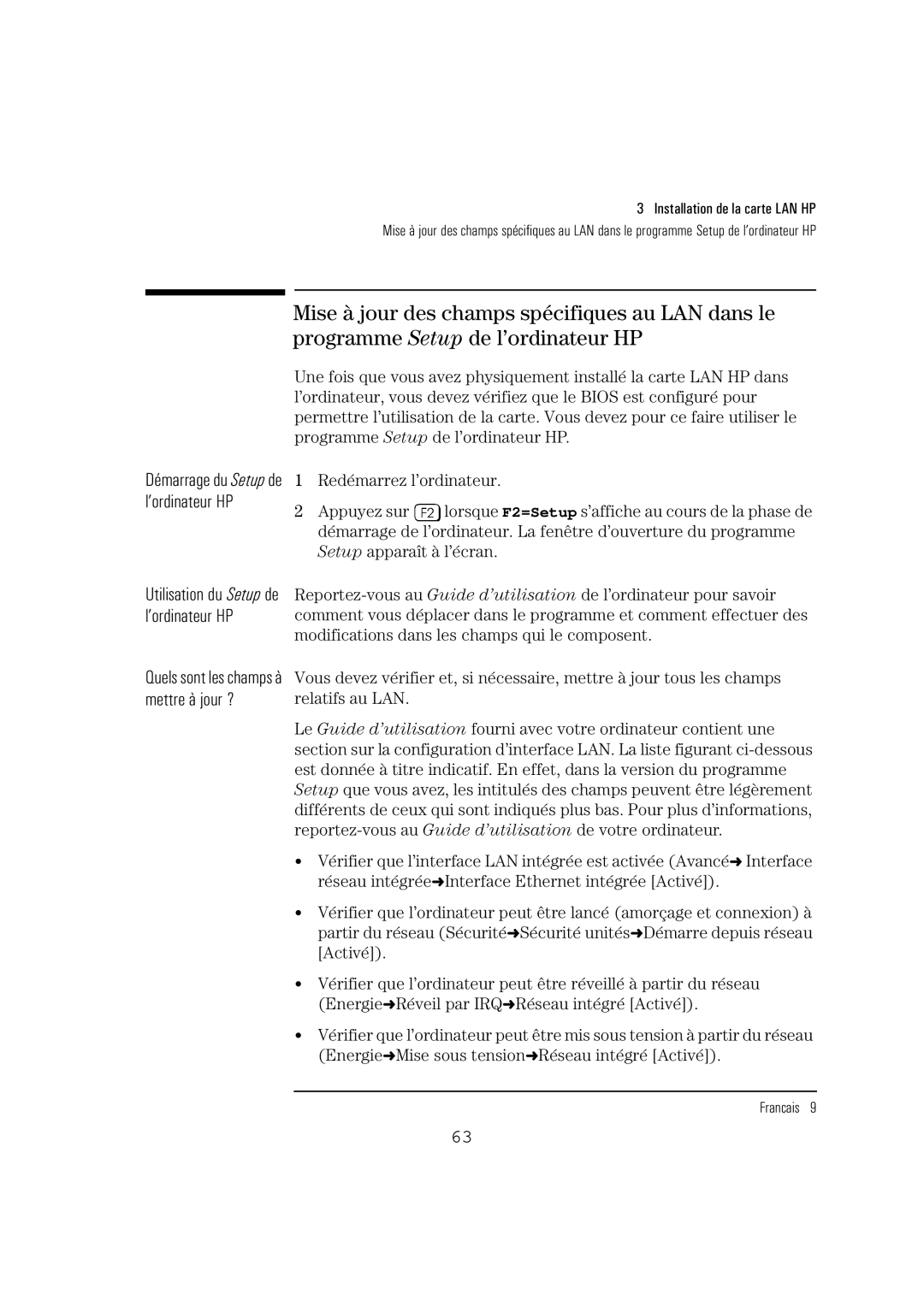3 Installation de la carte LAN HP
Mise à jour des champs spécifiques au LAN dans le programme Setup de l’ordinateur HP
Mise à jour des champs spécifiques au LAN dans le
programme Setup de l’ordinateur HP
Une fois que vous avez physiquement installé la carte LAN HP dans l’ordinateur, vous devez vérifiez que le BIOS est configuré pour permettre l’utilisation de la carte. Vous devez pour ce faire utiliser le programme Setup de l’ordinateur HP.
Démarrage du Setup de 1 | Redémarrez l’ordinateur. | |
l’ordinateur HP | Appuyez sur | lorsque F2=Setup s’affiche au cours de la phase de |
2 | ||
démarrage de l’ordinateur. La fenêtre d’ouverture du programme Setup apparaît à l’écran.
Utilisation du Setup de l’ordinateur HP
Quels sont les champs à mettre à jour ?
Vous devez vérifier et, si nécessaire, mettre à jour tous les champs relatifs au LAN.
Le Guide d’utilisation fourni avec votre ordinateur contient une section sur la configuration d’interface LAN. La liste figurant
•Vérifier que l’interface LAN intégrée est activée (Avancé➜ Interface réseau intégrée➜Interface Ethernet intégrée [Activé]).
•Vérifier que l’ordinateur peut être lancé (amorçage et connexion) à partir du réseau (Sécurité➜Sécurité unités➜Démarre depuis réseau [Activé]).
•Vérifier que l’ordinateur peut être réveillé à partir du réseau (Energie➜Réveil par IRQ➜Réseau intégré [Activé]).
•Vérifier que l’ordinateur peut être mis sous tension à partir du réseau (Energie➜Mise sous tension➜Réseau intégré [Activé]).
Français 9
63